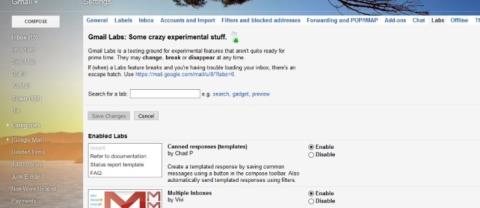Con el crecimiento actual de Internet, especialmente cuando las redes 3G , 4G y 5G se están volviendo cada vez más populares, el trabajo regular a través de la red es inevitable . Y cualquier usuario que trabaje regularmente en línea por correo electrónico, sabe que el procesamiento del correo electrónico requerirá una conexión a Internet activa.

Sin embargo, con roturas de cable frecuentes, no podrá evitar conexiones de red lentas, ni podrá acceder a su correo electrónico para trabajar. Entonces, ¿por qué no pensar en configurar Gmail para que funcione sin conexión? Con solo unos pocos pasos para configurar como el siguiente artículo, puede acceder por completo a todos sus correos electrónicos en Gmail en cualquier momento, incluso sin una conexión a Internet.
Esto es realmente útil, especialmente cuando viaja al extranjero o pasa mucho tiempo en el avión y todavía quiere trabajar sin demora.
Nota antes de comenzar
Lo primero que debe saber es que Gmail Offline solo puede funcionar en Google Chrome y no debe instalarlo en computadoras públicas o compartidas, porque todo el correo electrónico se almacenará en la memoria del navegador. Si por alguna razón necesita configurar Gmail sin conexión en una computadora pública o compartida, asegúrese de borrar sus datos tan pronto como termine su trabajo. Las instrucciones para la eliminación estarán al final de este artículo.
La segunda cosa es: para configurar Gmail sin conexión, primero necesita una conexión a Internet para configurarlo para que funcione sin conexión. Después de configurar Gmail sin conexión, puede navegar, buscar, archivar o eliminar correos electrónicos. Incluso puede redactar un correo electrónico y ponerlo en cola, se enviará tan pronto como vuelva la conexión a Internet.
Si todos los pasos anteriores están preparados, ¡comencemos!
Instrucciones sobre cómo configurar Gmail sin conexión
Descargar Gmail sin conexión
Antes de comenzar, debe descargar la aplicación Gmail sin conexión, que es un complemento que funciona en Chrome (como dijimos anteriormente). Https://mail.google.com/mail/mu proporciona este complemento para que pueda sentirse cómodo al usarlo. Enlace para descargar la aplicación sin conexión de Gmail a continuación:
Descargar Gmail sin conexión
Después de abrir el enlace de la aplicación en Chrome Web Store, haga clic en Agregar a Chrome > Agregar aplicación (o Agregar a Chrome > Agregar aplicación ). Luego, escribe chrome: // apps en la barra de direcciones de Chrome, busca y abre Gmail sin conexión .

Instale el complemento de Gmail sin conexión en Google Chrome
Configurar Gmail sin conexión
La primera vez que abra la aplicación Gmail sin conexión, se le pedirá que permita el correo electrónico sin conexión como se muestra a continuación:

Configurar usando Gmail sin conexión con Gmail sin conexión
En la interfaz de configuración de seleccionar Permitir correo sin conexión (o Permitir correo sin conexión ) a continuación, pulse Continue ( Continuar ). La aplicación comenzará a sincronizar el correo electrónico para que lo use sin conexión.
Configurar Gmail sin conexión
Por defecto, la aplicación solo sincronizará correos electrónicos de la semana anterior. Si desea sincronizar correos electrónicos anteriores, haga clic en el ícono de Configuración (  ) en la esquina superior derecha de la pantalla. Aquí, puede elegir descargar correos electrónicos de la última semana, 2 semanas antes o dentro de 1 mes. Haga clic en Aplicar ( Apply ) para guardar los cambios.
) en la esquina superior derecha de la pantalla. Aquí, puede elegir descargar correos electrónicos de la última semana, 2 semanas antes o dentro de 1 mes. Haga clic en Aplicar ( Apply ) para guardar los cambios.

También en esta ventana de configuración, puede configurar para permitir respuestas automáticas a los correos electrónicos dentro de un cierto período de tiempo. Esto es especialmente útil si está de vacaciones y no desea que lo molesten, pero sus clientes no se sienten interrumpidos.
Debido a que necesita usar Gmail sin conexión, probablemente no tendrá acceso a Internet (especialmente en vacaciones en el extranjero). En ese caso, debe configurar la función de respuesta de vacaciones (o respuesta automática ). Así es como lo haces:
- Active el servicio de respuesta de vacaciones (o respuestas automáticas ) en ON.
- Especifique una fecha de inicio y finalización. El mensaje responderá automáticamente dentro de este período de tiempo establecido.
- Ingrese el Asunto (Asunto) y el Contenido del correo electrónico (Mensaje).
- Activar Enviar solo una respuesta a personas en Mis contactos (o C solo enviar respuestas a personas en Mis contactos ) a ACTIVADO .
- Haga clic en Aplicar ( Apply ) para guardar los cambios.

Configurar el tiempo de respuesta automática para Gmail sin conexión
Instrucciones para acceder y usar Gmail sin conexión
Para abrir la aplicación Gmail sin conexión, escriba chrome: // apps en la barra de direcciones de Chrome. Busque y haga clic en Gmail sin conexión o más rápido, puede arrastrar y soltar esta aplicación directamente en la barra de marcadores del navegador para acceder a ella en cualquier momento que sea necesario.
La interfaz de Gmail Offline se basa en la interfaz de la aplicación Gmail en una tableta. Tiene 2 marcos con la izquierda que enumera todos los correos electrónicos, la derecha son los detalles del correo actualmente seleccionado. Puede ajustar la proporción entre estos dos cuadros pasando el cursor sobre el panel entre los dos cuadros, haciendo clic y arrastrando hacia la izquierda o hacia la derecha como desee.
Abrir correo electrónico por carpeta
Para acceder a otras carpetas, haga clic en el icono 3 guiones (  ) en la esquina superior izquierda. Aquí puede ver el Correo enviado, Borradores, Papelera, Spam y filtros de correo por Etiquetas.
) en la esquina superior izquierda. Aquí puede ver el Correo enviado, Borradores, Papelera, Spam y filtros de correo por Etiquetas.

Ver más carpetas en Gmail sin conexión
Buscar correos electrónicos en Gmail sin conexión
Para buscar correos electrónicos en Gmail sin conexión, simplemente escriba la información que desea buscar en el cuadro de búsqueda (o Buscar ) y luego presione Entrar .

Busque fácilmente en Gmail sin conexión
Redacta mensajes de Gmail sin conexión
Para redactar un nuevo correo electrónico, haga clic en el botón rojo con el ícono del lápiz (  ). Después de introducir el contenido del correo electrónico y la dirección de correo electrónico del destinatario, pulse la opción Enviar ( Enviar ). Si la computadora está en línea, se enviará un correo electrónico de inmediato. Y si el correo electrónico aún no está conectado a la red, el correo electrónico se pondrá en cola y se enviará tan pronto como la computadora se vuelva a conectar a Internet.
). Después de introducir el contenido del correo electrónico y la dirección de correo electrónico del destinatario, pulse la opción Enviar ( Enviar ). Si la computadora está en línea, se enviará un correo electrónico de inmediato. Y si el correo electrónico aún no está conectado a la red, el correo electrónico se pondrá en cola y se enviará tan pronto como la computadora se vuelva a conectar a Internet.

Redacta y envía correos sin conexión con Gmail sin conexión
Responder y reenviar correos electrónicos en Gmail sin conexión
En el panel derecho, se muestra el contenido del correo electrónico seleccionado actualmente a la izquierda. Si desea responder o reenviar un correo electrónico, simplemente arrastre hasta la parte inferior del correo electrónico. Aquí selecciona Responder (para responder al correo) o haz clic en Reenviar (para reenviar este correo electrónico a otros).

Responder y reenviar mensajes en Gmail sin conexión
Archivar y eliminar correos electrónicos
Puede archivar ( Archivar ) o eliminar ( Eliminar ) un correo electrónico específico usando los botones en la barra superior del correo. Para ver opciones adicionales, haga clic en el icono de flecha hacia abajo junto al botón Eliminar .

Almacene, elimine, asigne etiquetas ... a correos electrónicos en Gmail sin conexión
Si desea manejar múltiples correos electrónicos a la vez, seleccione los correos electrónicos usando la casilla de verificación provista en la parte superior de los correos electrónicos. Haga clic en Archivar o Eliminar . Todas sus acciones se sincronizarán con Gmail Online tan pronto como su computadora esté en línea.

Almacene y elimine varios correos electrónicos a la vez en Gmail sin conexión
Eliminar Gmail sin conexión
Para eliminar completamente Gmail sin conexión de Chrome, deberá realizar 2 pasos. La primera es eliminar completamente los datos del navegador, para hacerlo, haga clic en el menú Configuración en Chrome (icono vertical de tres puntos)> haga clic en Configuración .
Desplácese hasta la parte inferior de la página de configuración y seleccione Avanzado . Vaya a Configuración de contenido > Cookies > Ver todas las cookies y datos del sitio > Eliminar todo (o Configuración de contenido > Cookies > Ver todas las cookies y datos del sitio > Borrar todo ). El cuadro de diálogo de confirmación le preguntará si está seguro de que desea eliminar los datos, haga clic en Borrar todo si está seguro de que desea eliminarlos.

Eliminar datos de Gmail sin conexión del navegador Google Chrome
Una vez que haya borrado los datos almacenados en su computadora, comience a eliminar la aplicación sin conexión de Gmail. Para hacerlo, escriba chrome: // apps en la barra de direcciones, haga clic con el botón derecho en la aplicación sin conexión de Gmail en la lista y seleccione Eliminar de Chrome (o Eliminar de Chrome ).

Eliminar la aplicación Gmail sin conexión del navegador Chrome
Limitaciones de usar Gmail sin conexión
El inconveniente más obvio que notará de inmediato es que el complemento sin conexión de Gmail solo funciona en Google Chrome. Aunque Chrome es la opción de muchos usuarios, ahora hay muchos navegadores con mejores características como Firefox y Opera (que permiten el acceso web a través de VPN sin instalar aplicaciones adicionales), Tor Browser ( navegación anónima) o Vivaldi ...
Viene con Gmail para sincronizar, debe abrir Gmail sin conexión en todo momento y esto puede causar un ligero aumento en los recursos del sistema.
Gmail Offline es una versión en miniatura de Gmail, por lo que es posible que no tenga todas las funciones útiles como Gmail. El tamaño máximo de archivo adjunto en Gmail sin conexión es de 5 MB en lugar de 25 MB como Gmail estándar, pero puede adjuntar varios archivos de hasta 25 MB en un solo correo electrónico. Además, los accesos directos de Gmail no funcionan en Gmail sin conexión.
Entonces, si está listo para usar Gmail Offine, comience con nuestros primeros tutoriales. De lo contrario, puede usar un cliente de correo electrónico como Thunderbird , Mailbird o eM Client .
¡Te deseo éxito!